Pseudoportreto tinkinimas "Microsoft Teams"
Pasirinkite, kaip esate pristatomi "Teams" susitikimuose su įvairiomis kūno figūromis, veido funkcijomis ir koregavimo parinktimis. Tada pasirinkite savo mėgstamus plaukų stilius, garderobą, makiažo parinktis ir kt. Sutaupykite iki trijų pseudoportretų, skirtų skirtingų tipų susitikimams, pvz., įprastiems, profesionaliems ar kasdieniams susitikimams.
Pastaba: Jūsų sukurti pseudoportretai taip pat yra tie, kuriuos galite naudoti prisijungdami prie įtraukiančios erdvės iš "Teams" susitikimo arba "Microsoft Mesh" naudojimo patirties.
Atidaryti pseudoportretų programėlę
Norėdami tinkinti savo pseudoportretą, atidarykite pseudoportretų programą programoje "Microsoft Teams". Dešinėje pasirinkite savo pseudoportretą, tada pasirinkite Tinkinti , kad pradėtumėte.

Koreguokite odos toną
Ekrano viršuje matysite tinkinimo kategorijų meniu juostą. Pirmiausia pasirinkite odos toną ir, jei reikia, jį koreguokite.
Patarimas: Pasirinkite odos toną, tada jį koreguokite naudodami odos tonuso paletės lango apačioje esantį slankiklį.

Veidų funkcijų koregavimas
Kai būsite patenkinti odos tonusu, viršuje pasirinkite kategoriją Veidas , kad pakoreguotumėte savo veido funkcijas.Matysite įvairias kiekvienos veido funkcijos kategorijos išankstines būsenas. Naudokite dešinįjį langą, kad patikslintumėte kiekvienos veido funkcijos išvaizdą.
Patarimas: Kairiajame lange pasirinkite kiekvieną veido funkcijos kategoriją, kad pakoreguotumėte kiekvieną iš jų. Yra įvairių iš anksto nustatytų parinkčių veido figūra, akys, antakiai, nosies, burnos, ausys, klausos priemonės, veido linijos, ir Bindi.

Koreguokite plaukus
Viršutinėje meniu juostoje pasirinkite kategoriją Plaukai, tada raskite jums tinkamą plaukų stilių. Kairiajame lange pasirinkite plaukų stilių ir veido plaukų išankstinį nustatymą.
Patarimas: Dešiniajame lange galima tikslinti spalvą, įskaitant pagrindinę ir pagrindinę spalvas.

Pritaikykite makiažą
Viršutinėje meniu juostoje pasirinkite kategoriją Makiažas, tada pritaikykite akių šešėlių, Lashline, Blush ir Lipstick makiažo išankstinį nustatymą. Tada galite patikslinti spalvą dešiniajame lange, įskaitant pagrindines ir pagrindines spalvas.
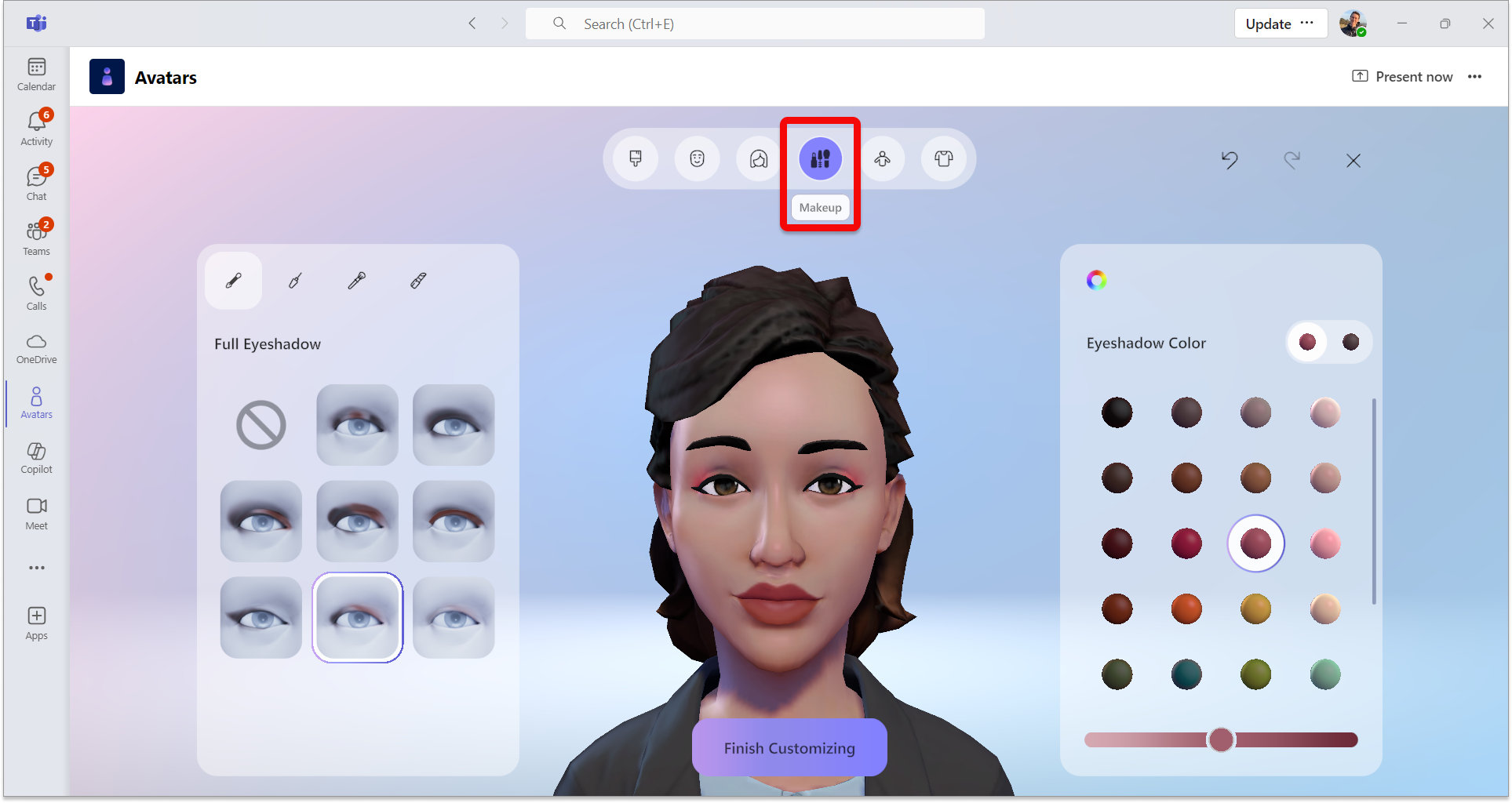
Koreguokite savo kūną
Viršutinėje meniu juostoje pasirinkite kategoriją Tekstas, tada pasirinkite iš anksto nustatytą teksto figūrą . Taip pat yra parinktis pasirinkti iš anksto nustatytą kategoriją Protezavimas . Pasirinkę iš anksto nustatytą teksto figūrą, naudokite dešinįjį langą, kad patikslintumėte savo figūrą pagal savo poreikius.
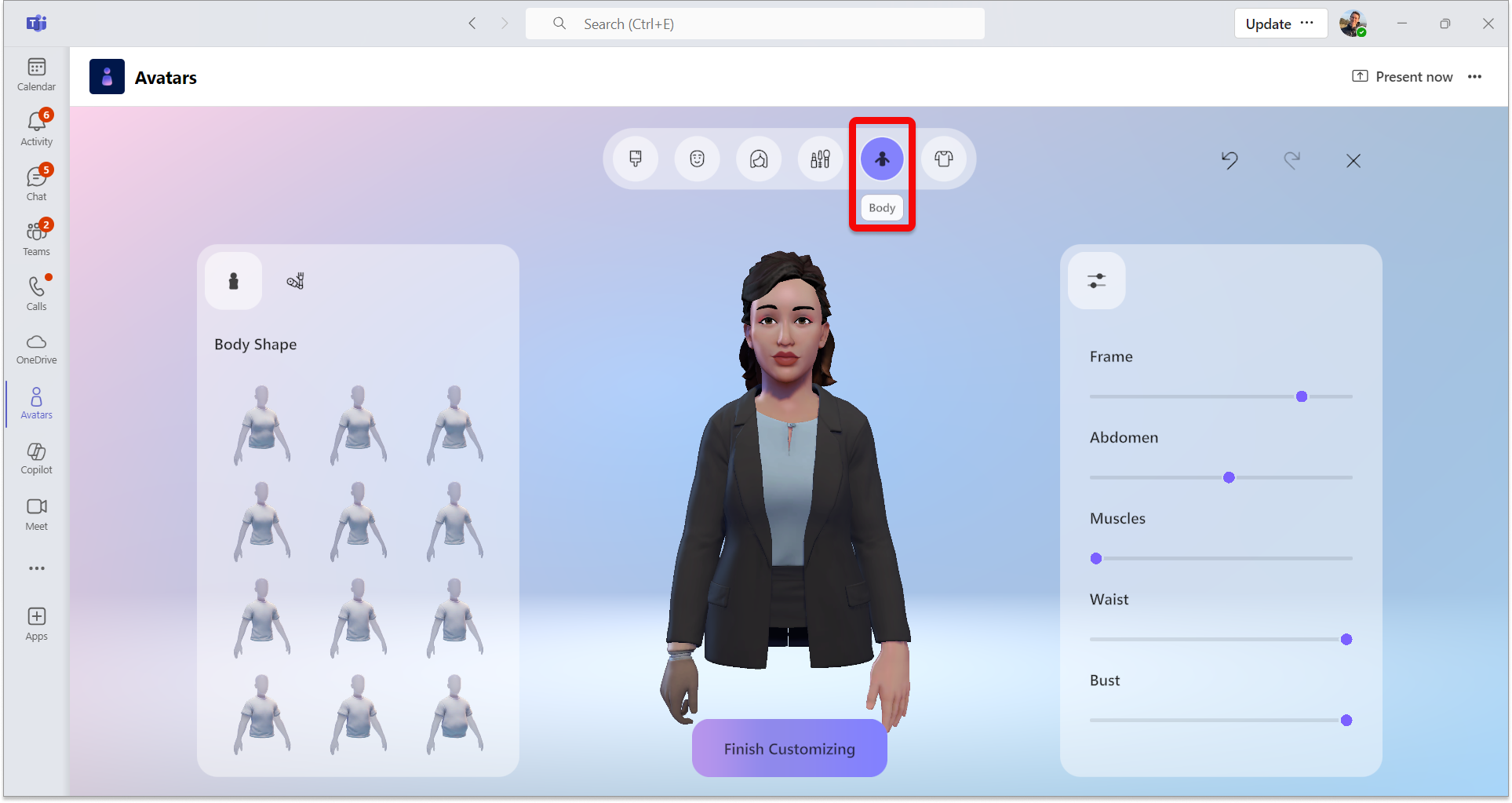
Pasirinkite savo garderobą
Pasirinkite skirtuką Spinta , tada pasirinkite savo garderobą kategorijose Apatiniaidrabužiai, Apatiniai drabužiai, Galvos apdangalai ir Akiniai .
Patarimas: Patikslinkite kiekvieno savo garderobo gabalo spalvą, kad ji taptų jūsų! Naudokite dešinėje esantį spalvų tikslinimo langą.
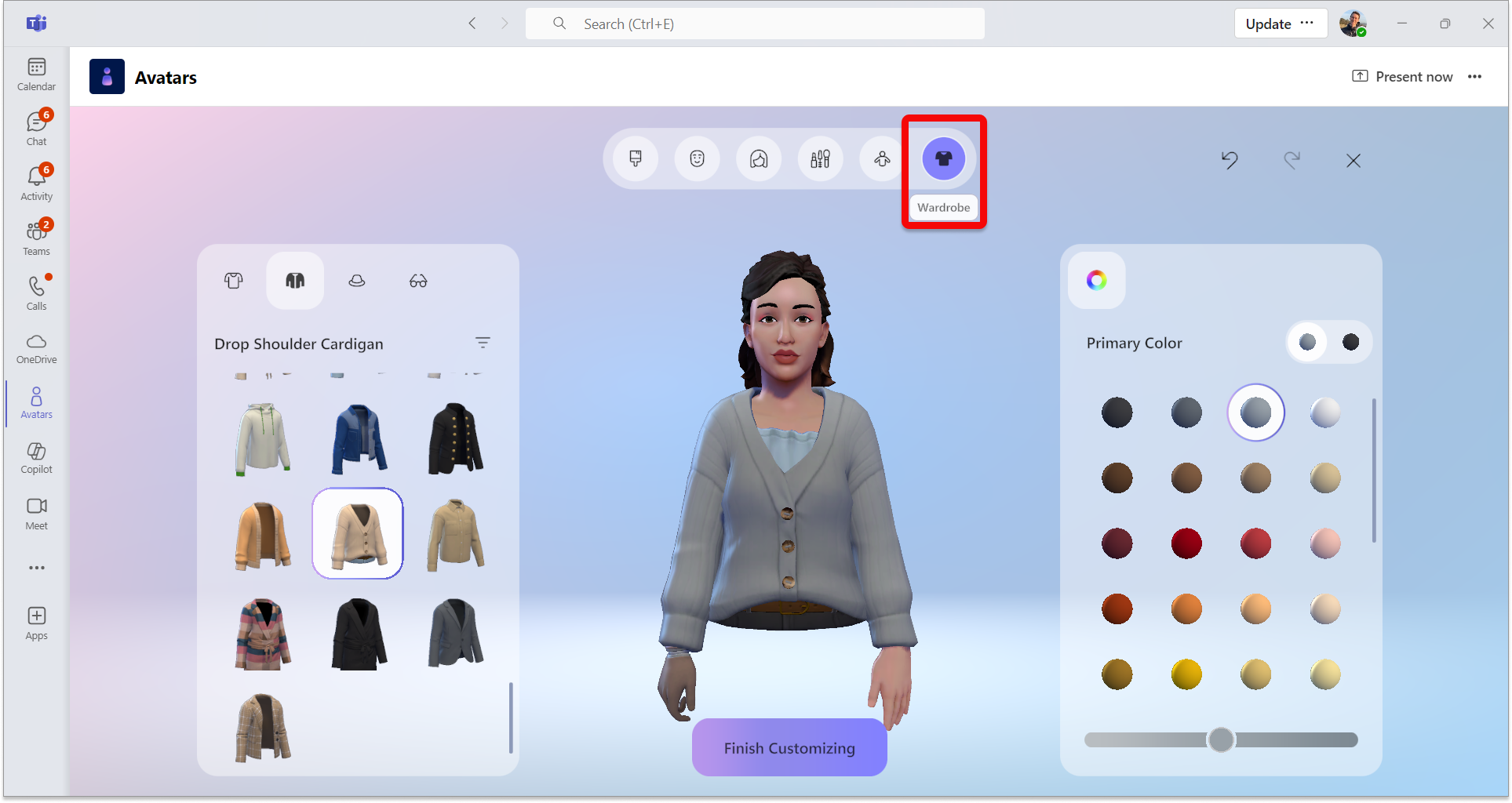
Naudingi tinkinimo įrankiai
Filtrai
Kad galėtumėte greitai rasti norimus stilius, filtravimas galimas plaukų, posluoksnių, viršutinių drabužių ir galvos apdangalų sekcijoms.
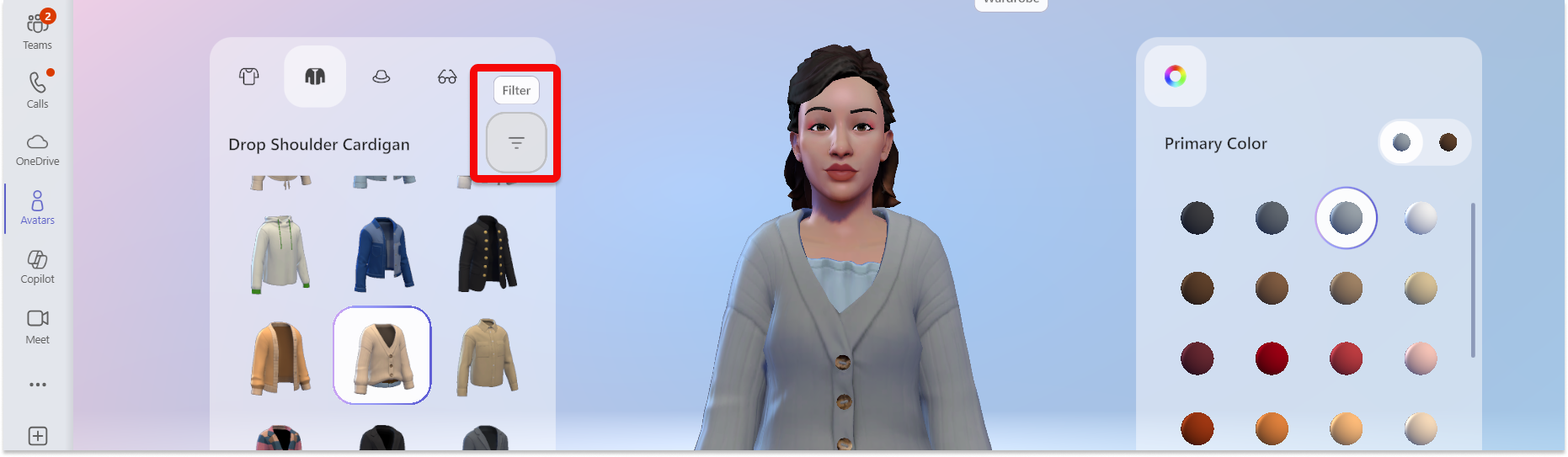
Galite anuliuoti arba perdaryti visus savo pseudoportreto keitimus naudodami ekrano viršuje dešinėje esančias rodykles Anuliuoti arba Perdaryti .
Pseudoportreto peržiūros mastelio didinimas / tolinimas
Tinkindami pseudoportretą, naudokite pelės slinkties ratuką, kad priartintumėte arba sumažintumėte pseudoportreto peržiūrą.
Pasukite savo pseudoportreto peržiūrą
Pasirinkite pseudoportreto peržiūrą, laikykite nuspaudę kairįjį pelės mygtuką ir vilkite pelę, kad pasuktumėte pseudoportreto peržiūrą, kad pamatytumėte, kaip ji atrodo skirtingais kampais.
Susijusios temos
Prisijungimas prie susitikimo kaip pseudoportreto
Naudokite jaustukus, gestus ir kt. su savo pseudoportretu










